前言
當你逐漸了解tushare之后,你會發現我們要進行數據分析只靠tushare是不夠的,接下來我將介紹如何利用第三方軟件將tushare獲取的數據進行分析。
一、使用工具
首先我們需要下載pycharm,下載網址:https://www.jetbrains.com/pycharm/download/,同時準備兩個Excel文件,一個用了存放獲取的數據,另一個進行數據的引用與分析。

二、使用步驟
1、首先在pycharm的setting中下載三個包:numpy、tushare、matplotlib.pyplot

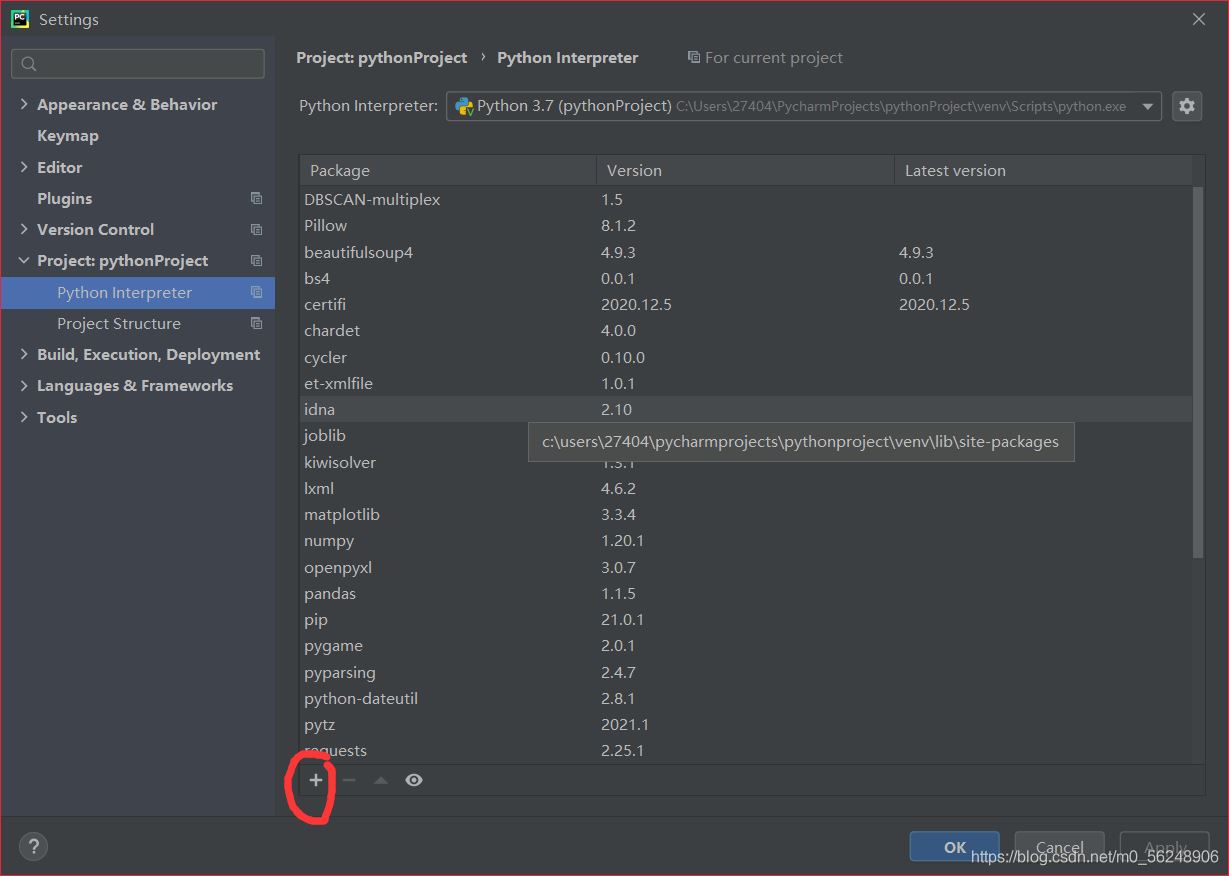
點擊圖中的 + 號搜索進行下載
2、接下來進行tushare的股票數據讀取
代碼如下:
import tushare as ts
import numpy as np
import matplotlib.pyplot as plt
ts.set_token('')#引號內填寫你在tushare的接口TOKEN。
pro = ts.pro_api()
df = pro.daily(ts_code='605005.SH', start_date='20210101', end_date='20210325')#第一個是股票的代碼,第二個是獲取股票的開始日期,第三是結束日期。
3、接下來將數據導入至excel中
代碼如下:
df.to_excel('C:/Users/aaa/Desktop/股票數據收集.xlsx')#這里填寫excel文件所在的位置與文件名
excel打開后成這個模樣,此時我們已經成功獲取相關股票數據
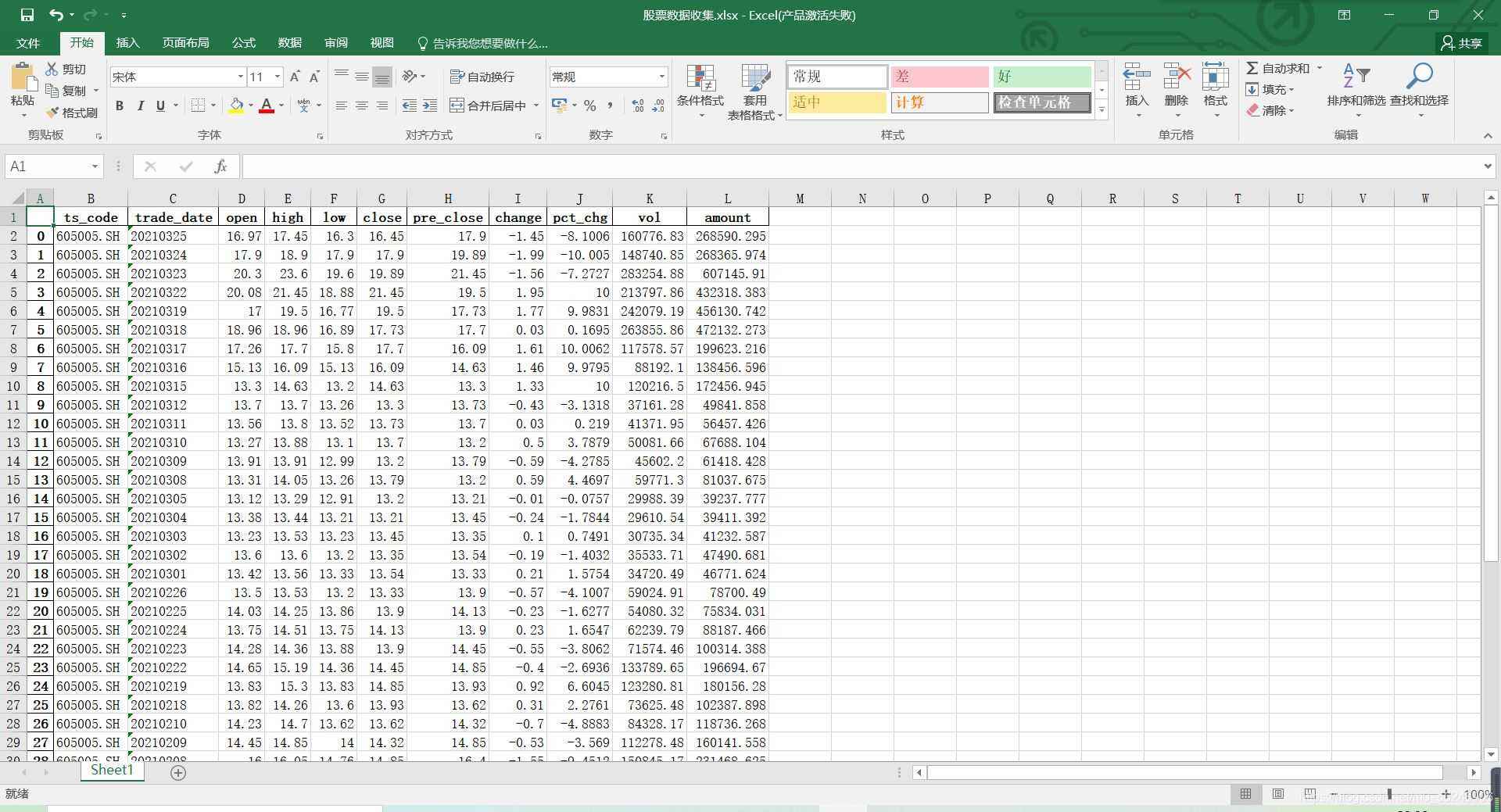
4、建立第二個excel文件并將數據同步
為什么要建立兩個文件呢?因為經作者的嘗試,每次pycharm對tushare數據的獲取傳輸至excel時都會重置excel文件,會刪除文件中其他的sheet表,所以我們建立第二個excel再來進行分析。
如何進行同步?
1、首先我們可以在第一行寫上相關的中文以便以后的辨認

2、接下來在A2的位置寫上代碼:
=‘C:\Users\27404\Desktop[股票數據收集.xlsx]Sheet1'!A2
我們在A2位置輸入 = ,再直接打開第一個excel表,點擊A2位置,再直接按ENTER鍵,這時便可以將第一個表A2位置的數據同步到第二個表的A2位置
3、最后再將第二個表的數據進行日期的升序排序便可得到如下圖所示的數據
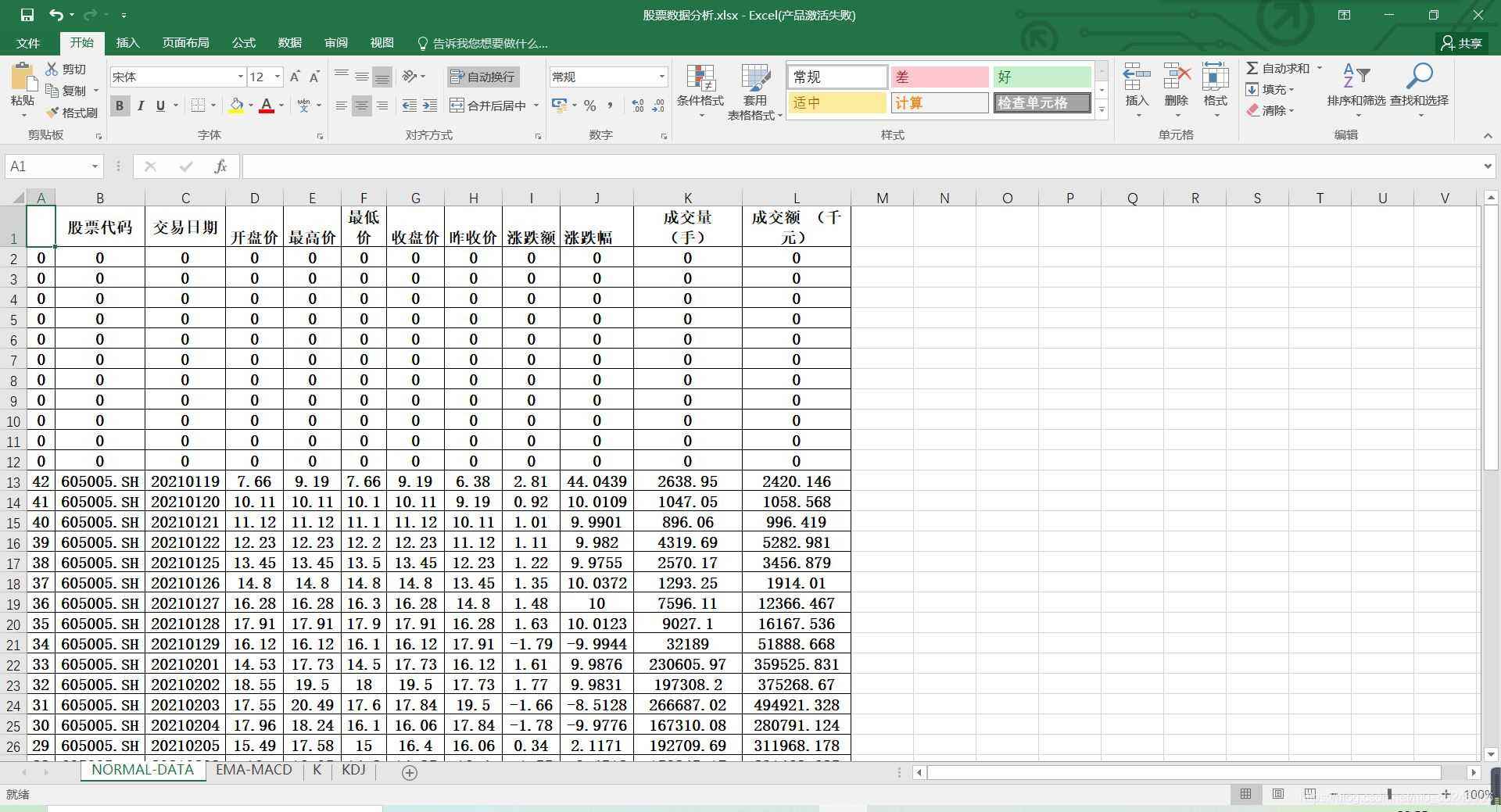
5、進行數據同步后我們便可以根據數據來進行相關的分析(制作K線、MACD線、KDJ線)
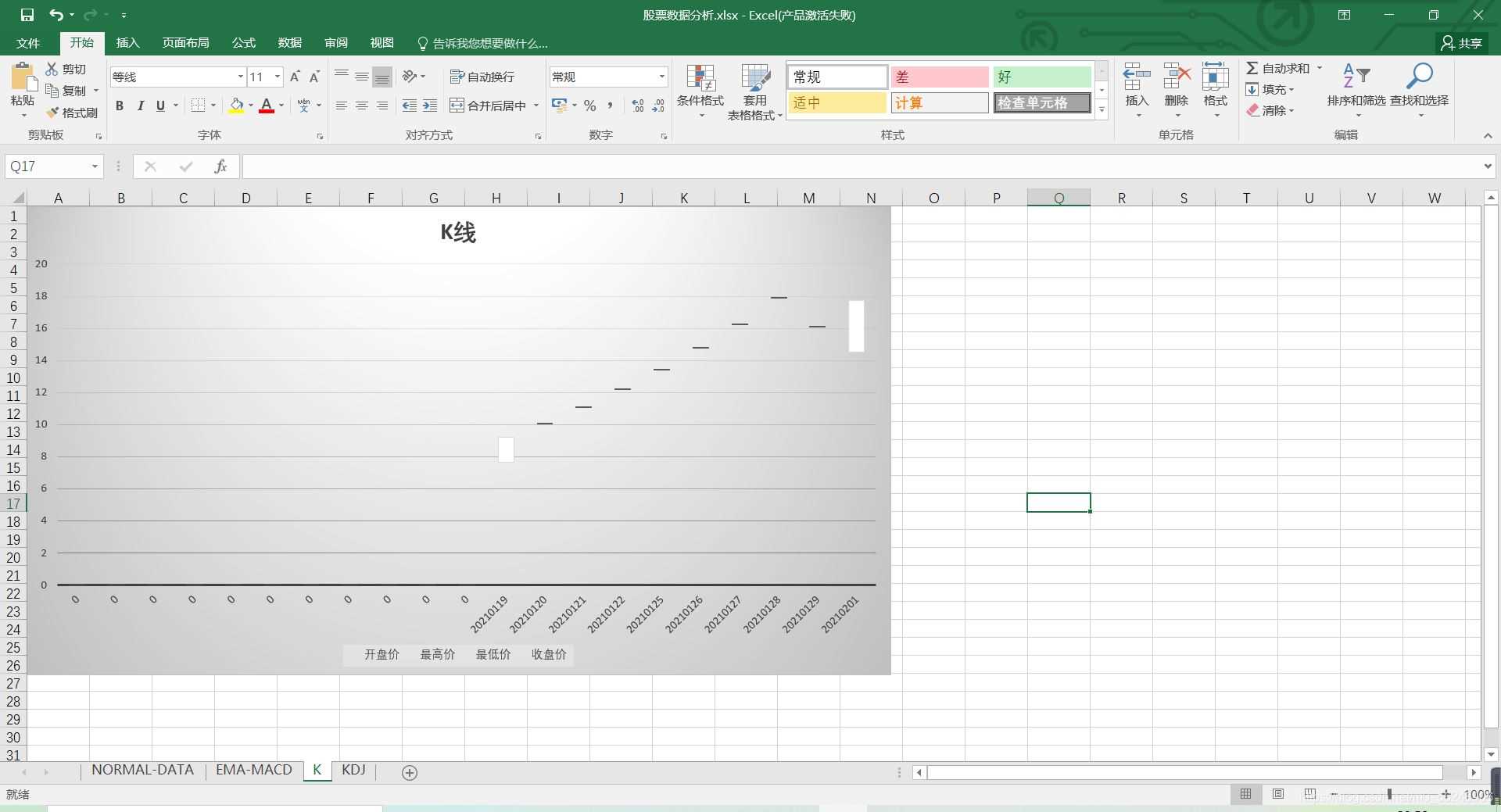
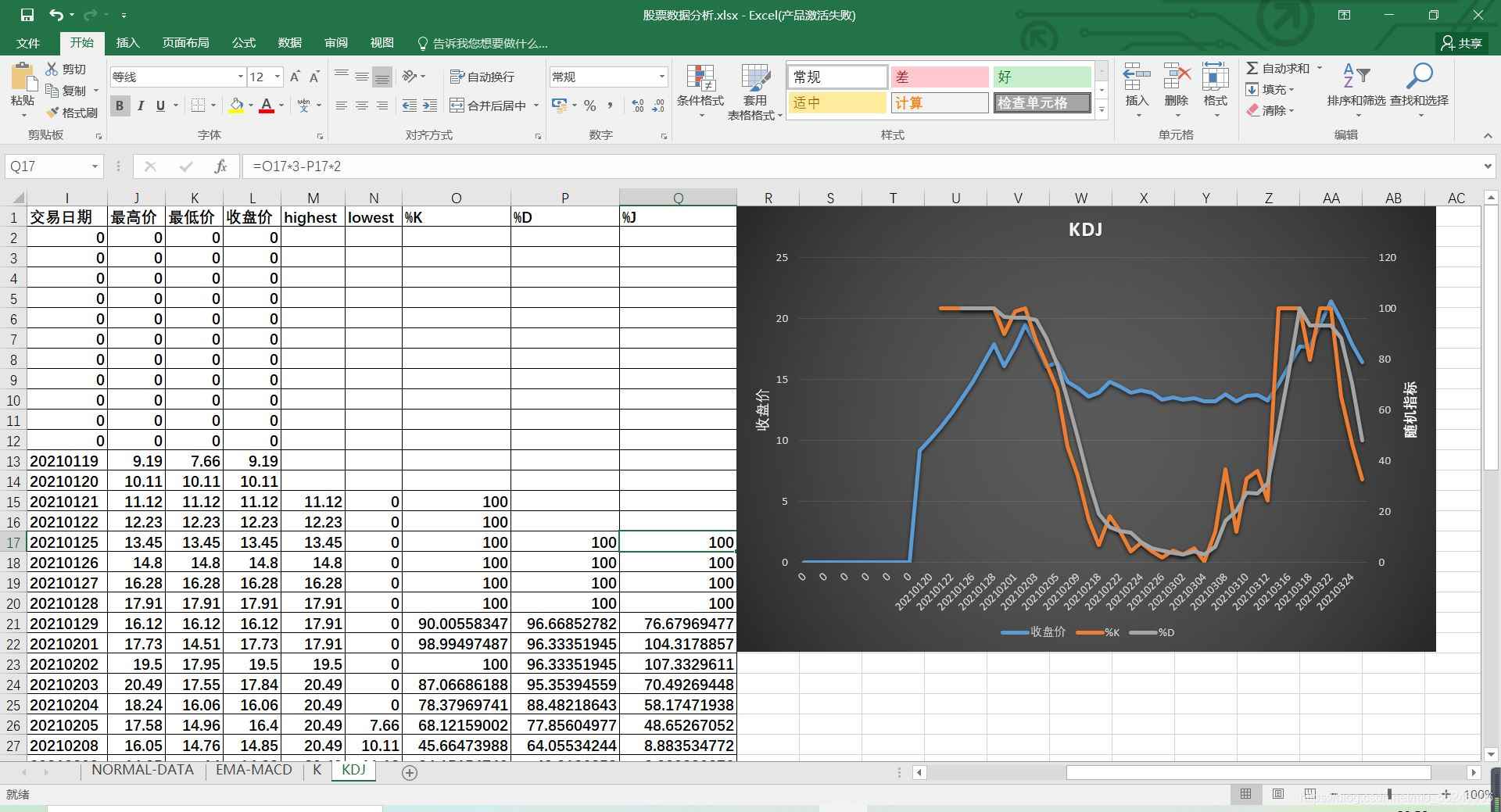
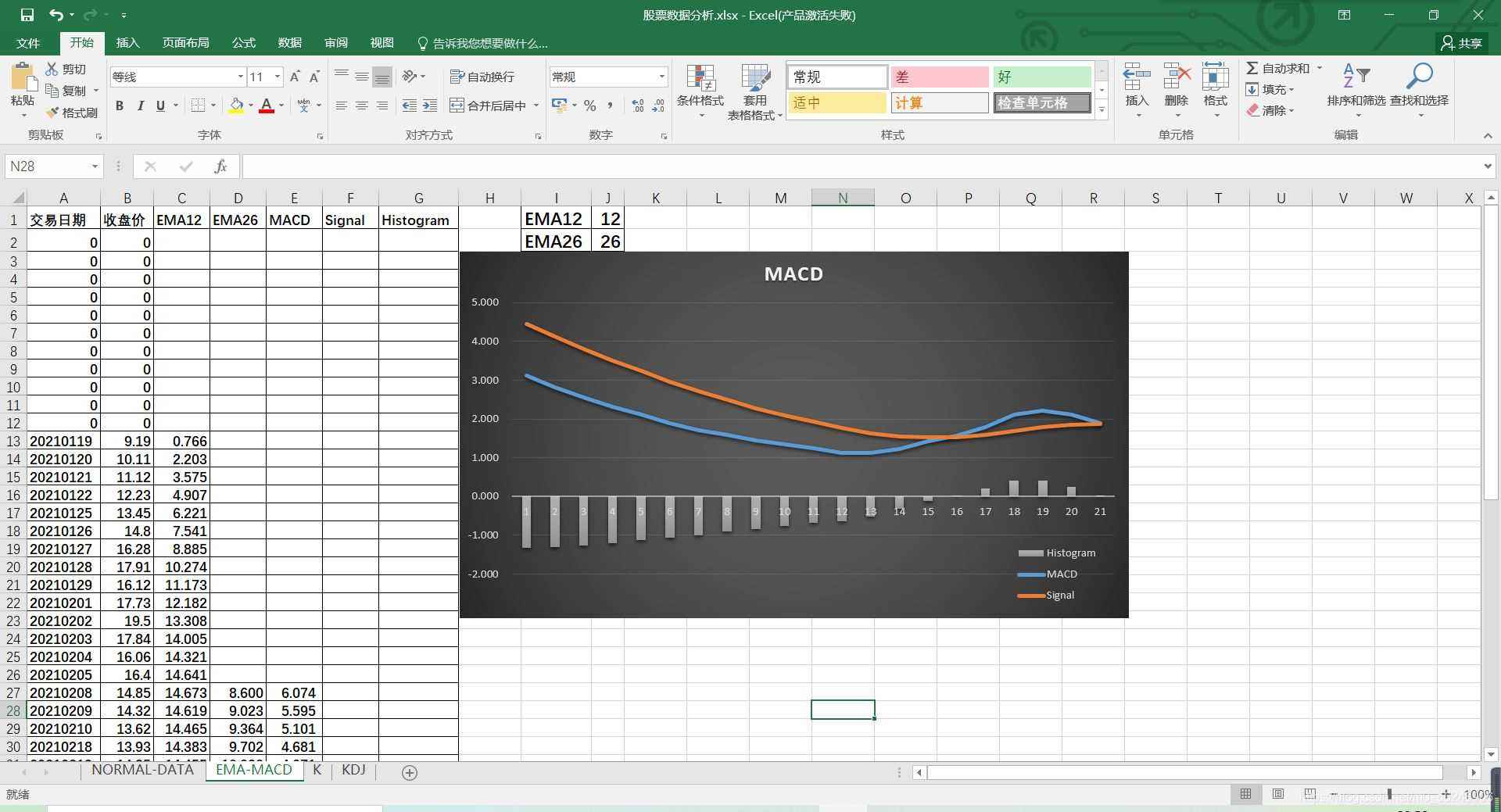
總結
到此這篇關于詳解如何利用tushare、pycharm和excel三者結合進行股票分析的文章就介紹到這了,更多相關tushare pycharm excel股票分析內容請搜索腳本之家以前的文章或繼續瀏覽下面的相關文章希望大家以后多多支持腳本之家!
您可能感興趣的文章:- 使用Python畫股票的K線圖的方法步驟
- 使用Python寫一個量化股票提醒系統
- python3使用pandas獲取股票數據的方法
- python用線性回歸預測股票價格的實現代碼
- 使用python的pandas為你的股票繪制趨勢圖
- 關于python tushare Tkinter構建的簡單股票可視化查詢系統(Beta v0.13)
- python爬取股票最新數據并用excel繪制樹狀圖的示例
- 基于Python爬取搜狐證券股票過程解析
- python實現馬丁策略回測3000只股票的實例代碼